XP mode的起源是由於當年微軟在推廣Windows7時所推出的一個解決方案,透過Windows7的VirtualPC提供一個無縫接合的技術,讓用戶可在Windows7作業系統下執行操作WindowsXP的應用程式,對於當時應用程式相容性還沒那麼好的Windows7來說,是一個一箭雙鵰的作法。
七年前我曾經做過一篇「Windows7 救星 XP Mode 無縫接合」的教學文,在微軟的XP mode解決方案下,用戶可以得到一個擁有XP Pro license授權的虛擬機器,透過優化後的無縫接合技術可以在沒有開啟XP虛擬機器的狀況下運行XP的應用程式(事實上是虛擬機器會在背後開機),但是這種福利卻沒有一併的傳承至Windows 10,或者說是出一個Win7 Mode?也許微軟認為XP已經被時間所淘汰了,無論如何如果我們仍需要一個Windows 10以外的Windows系統來做應用相關的測試,依然可以透過其他虛擬化技術、利用XP mode的映像檔來達成。
進行XP mode的安裝
前往官方網站下載XP mode
將下載的exe執行檔案放入解壓縮軟體中、解出xpm檔案
再將xpm檔案放入解壓縮軟體中,解出VirtaulXPVHD,並將該檔案添加副檔名為VirtaulXPVHD.vhd
前往Virtualbox官網下載虛擬機器軟體並安裝
開啟VirtualBox並創建一個新的虛擬機器名為xpmode
於專家模式下在硬碟部分選擇上面我們解出來的VirtualXPVHD.vhd,由於這是32bit的XP虛擬機器,記憶體部分調整在4G以內即可。
然後開心的啟動XP mode虛擬機器
剛進入XP時還有一些基本資料需要設定
電腦名稱和密碼就輸入自己的吧!
如果透過內建的ie6無法順利上網,在這邊把TLS勾選即可。
接下來要處理VirtualBOX無縫模式的部分,我們需要為該虛擬機器安裝Guest Additions
下一步大法裝完Guest Additions
然後提示你要重新啟動該虛擬機器來生效 Guest Additions
重啟後我們選取無縫模式(快捷鍵Host+L,預設Host為 right Ctrl鍵)
看看我們的主體作業系統Windows 10,多了一條XP的工作列,我們可以在此執行任何位在XP作業系統下的任何應用程式呢!
若你的VirtualBox虛擬機器開啟後會導致死亡藍色畫面,記得確認一下本機是否同時有安裝Hyper-V,這兩個虛擬機器軟體是相衝的,只能留其一唷!
心得
由於Windows 10原生不再支援XP mode,因此這個XP mode不如Windows7那時來得方便,不僅沒有自動授權(30天內會過期),也無法透過Windows 10的應用程式icon來啟動XP的應用,還好我本身手上有XP的License,沒有的人自己去網上找快樂版吧!另外國外也有人使用Windows 10 Pro版本以上內建的Hyper-V管理員來運行XP mode,我自己使用下來是覺得不太方便,Hyper-V的虛擬硬體相對於XP mode來說太新,會有無法辨認硬體的問題,所以最終我採取了VirtualBox的方式來處理,希望有幫上你的忙唷!
SHARE
SHARE
tomy
來自台灣的系統工程師,一直熱衷於 Open source 相關技術的學習、建置、應用與分享。
RELATED POSTS